Outlook 长期以来一直是 Microsoft 用户首选的电子邮件程序。由于其有用的任务管理和自动化功能,它成为许多企业的主要电子邮件客户端。
在过去的几年里,Outlook 经历了多次变化,现在的最新版本可以 Windows 搜索 用于改进搜索功能。此功能首次包含在 Outlook 2016 中,但最近的更新似乎破坏了此功能。
如今,Outlook 搜索使用 Windows 搜索,通过使用预索引的搜索结果来提供更快的体验。由于 Windows 11 相当新,微软一直在定期发布更新来修补和修复持续存在的错误。由于使用 Windows 搜索的内置功能,最新更新似乎扰乱了许多用户的 Outlook 搜索。
这是一个已知问题,微软也承认了这一点。该公司最近发布了一个永久修复程序,您可以在本文中阅读该修复程序。这就是它的工作原理。
Outlook 中的搜索不起作用
我们将通过 Windows 注册表进行更改。在开始之前,我推荐一个 备份 Windows 注册表 或者a 创建还原点 在您的 Windows 11 计算机上。
右键单击开始按钮。单击菜单中的“运行”。在运行窗口中输入:regedit。
在 Windows 注册表中,将以下行复制并粘贴到地址栏中。
HKEY_LOCAL_MACHINE\SOFTWARE\Policies\Microsoft\Windows
然后右键单击右侧的可用空间,然后单击“新建”,然后单击“密钥”。
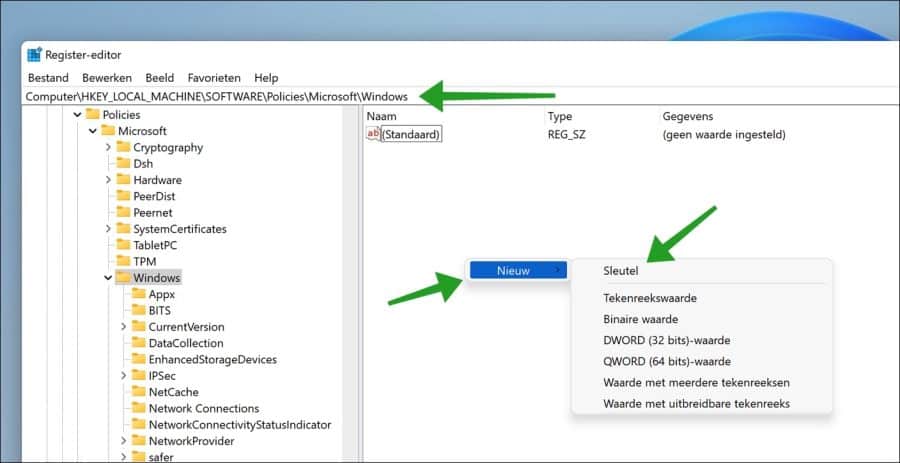
给这个键一个名字
WindowsSearch
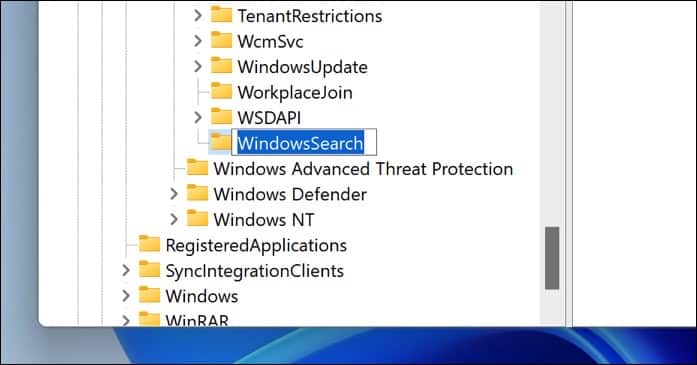
然后单击 WindowsSearch 键,然后右键单击右侧的“新建”,然后单击“DWORD(32 位)值”。
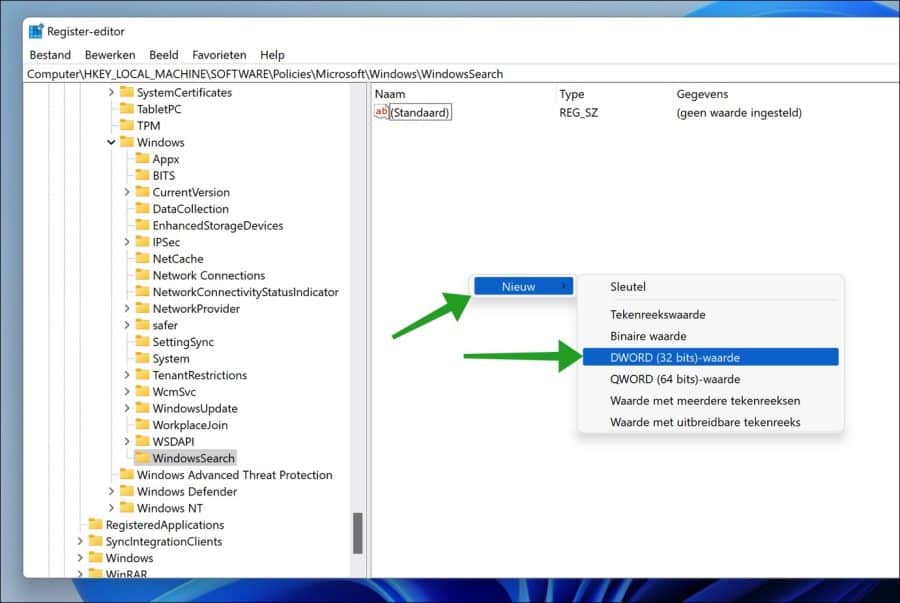
将此 DWORD 值指定为以下名称
PreventIndexingOutlook
双击 PreventIndexingOutlook 并将值数据更改为“1”(不带引号)。单击“确定”。
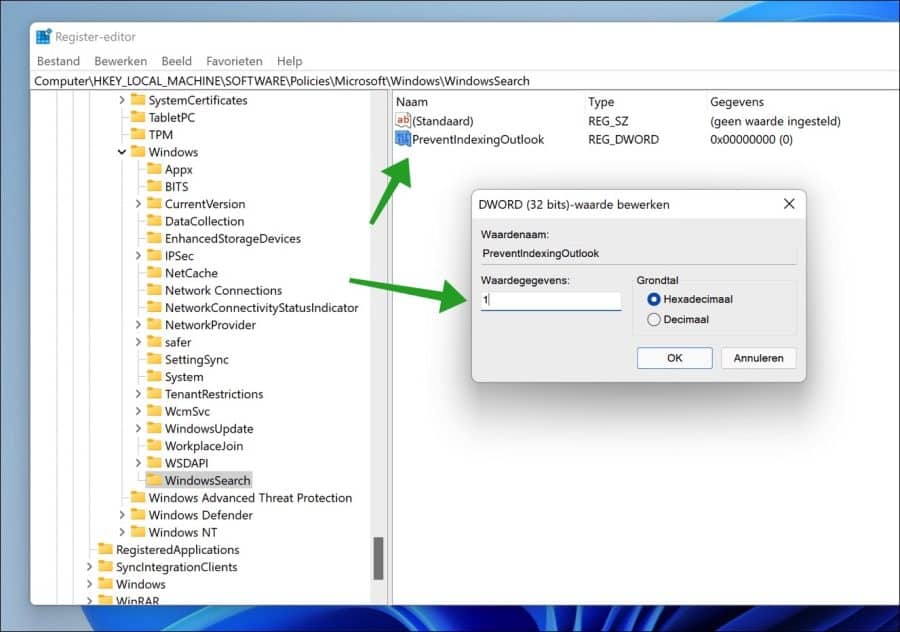
关闭 Windows 注册表并重新启动计算机。现在应该可以再次在 Outlook 中进行搜索。
如果还是不行的话,你可以 恢复办公室.
我希望这对你有帮助。感谢您的阅读!

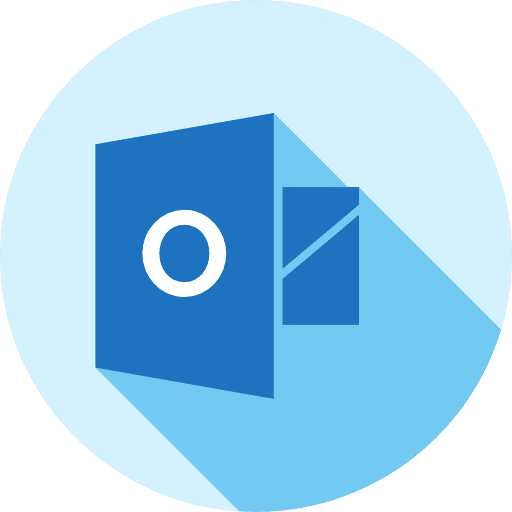
非常感谢你提供的信息。
我还听说过 ctrl shift F 将电子邮件中的关键字复制到搜索屏幕中。然后您可以看到电子邮件存储在哪个文件夹中。
你知道吗?
不,但现在我知道了。我知道 CTRL + F 打开高级搜索,但与 SHIFT 键组合使用时,它也不会填充所选单词。谢谢你的提示!
我的电子邮件中有很多文件夹,如何最快地搜索特定主题,我应该使用哪个 ctrl/shift 键?
您好,请转到您要搜索的收件箱或文件夹。
按 Ctrl + E 或 F3 将焦点移至搜索字段。在 Outlook 2016 及更高版本中,您还可以使用功能区中的放大镜。
输入与您要查找的主题相关的搜索词。 Outlook 将自动开始显示与您的搜索词匹配的结果。
为了使其更加具体,您可以使用搜索运算符,例如:
主题:“您的主题”仅搜索主题行。
from:“发件人姓名”查找来自特定人员的电子邮件。
祝你好运!